在电脑中不需要下载转换器把图片转换成pdf的方法
更新日期:2024-03-21 13:19:37
来源:转载
手机扫码继续观看

我们知道由于一些工作或学习上的需要,要将一种格式的文件转换成另一种格式,比如需要将图片转换成pdf进行保存。很多用户会在网上下载pdf转换工具,但是接下来系统小编要教大家不需要下载转换器就可以将图片转换成pdf格式的方法。
方法一:通过Word
1、新建一个Word文档;
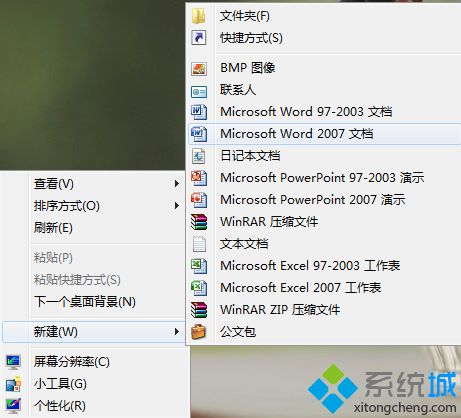
2、点击插入——图片;
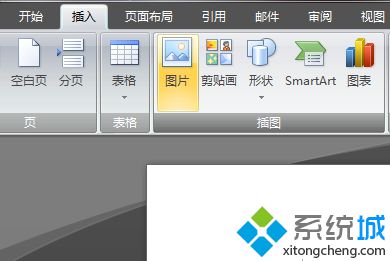
3、打开图片位置并插入;
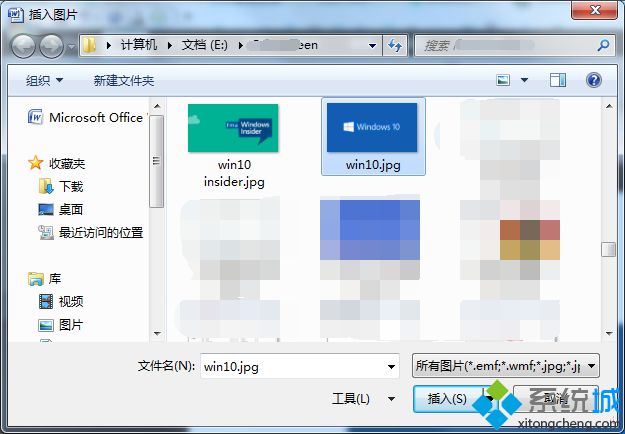
4、点击菜单,选择另存为——pdf或XPS;
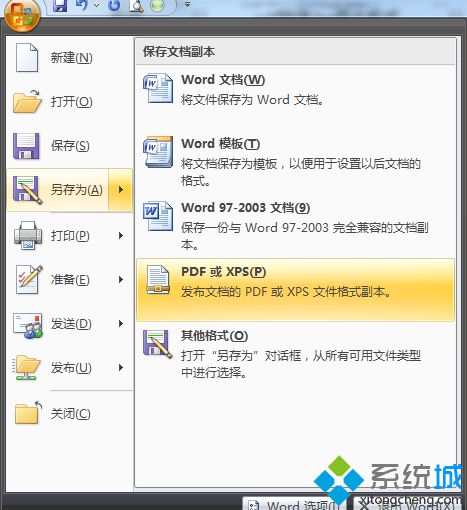
5、选择保存位置并保存即可。

方法二:通过WPS文字
1、打开WPS文字,新建一个空白文档;
2、点击插入——图片,打开需要转换的图片;
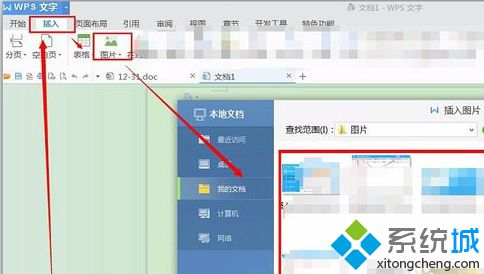
3、然后打开菜单,选择另存为——输处为pdf格式,选择保存的位置进行保存即可。
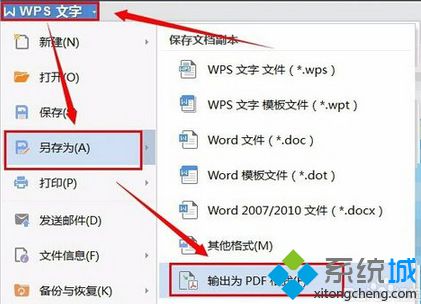
该文章是否有帮助到您?
常见问题
- monterey12.1正式版无法检测更新详情0次
- zui13更新计划详细介绍0次
- 优麒麟u盘安装详细教程0次
- 优麒麟和银河麒麟区别详细介绍0次
- monterey屏幕镜像使用教程0次
- monterey关闭sip教程0次
- 优麒麟操作系统详细评测0次
- monterey支持多设备互动吗详情0次
- 优麒麟中文设置教程0次
- monterey和bigsur区别详细介绍0次
系统下载排行
周
月
其他人正在下载
更多
安卓下载
更多
手机上观看
![]() 扫码手机上观看
扫码手机上观看
下一个:
U盘重装视频












